Android UI繪製 -- 螢幕適配
阿新 • • 發佈:2018-12-19
#重要概念
螢幕尺寸
手機對角線的物理尺寸,單位英寸。 常見的有:5寸、5.5寸、6寸等
螢幕解析度
手機在橫向、縱向上的畫素點數總和,單位px。 常見的有:1080x1980、720x1280/480x800等
螢幕畫素密度
每英寸的畫素點數,單位dpi。
| 密度型別 | 代表解析度(px) | 螢幕畫素密度(dpi) |
|---|---|---|
| 低密度(ldpi) | 240x320 | 120 |
| 中密度(mdpi) | 320x480 | 160 |
| 高密度(hdpi) | 480x800 | 240 |
| 超高密度(xhdpi) | 720x1280 | 320 |
| 超超高密度(xxhdpi) | 1080x1920 | 480 |
密度無關畫素
Android特有的單位,與終端上的實際物理畫素點無關。單位dp。
| 密度型別 | 代表解析度(px) | 螢幕密度(dpi) | 換算(px/dp) | 比例 |
|---|---|---|---|---|
| 低密度(ldpi) | 240x320 | 120 | 1dp=0.75px | 3 |
| 中密度(mdpi) | 320x480 | 160 | 1dp=1px | 4 |
| 高密度(hdpi) | 480x800 | 240 | 1dp=1.5px | 6 |
| 超高密度(xhdpi) | 720x1280 | 320 | 1dp=2px | 8 |
| 超超高密度(xxhdpi) | 1080x1920 | 480 | 1dp=3px | 12 |
獨立比例畫素
Android特有的單位,可根據字型大小首選項進行縮放
dp適配方案
我們以設計圖為720x1280解析度為例(有的公司設計直接給的iPhone 6 750x1344,可近視為等同)。

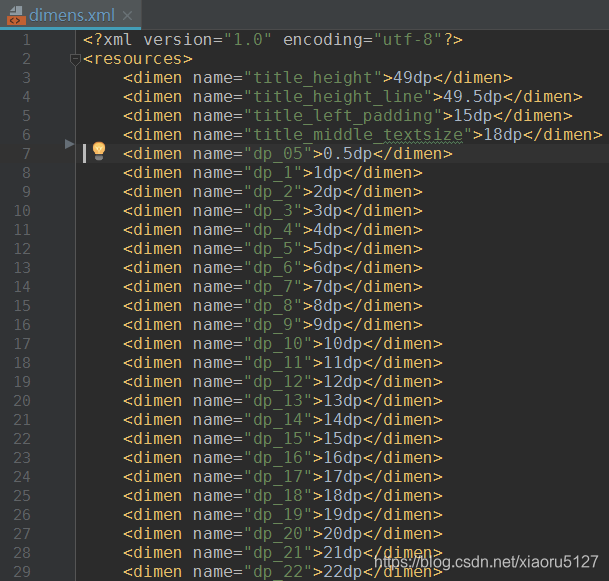 第三步:根據這個基準,製作出不同寬度的dimens.xml
PS:這裡有個AS小外掛介紹下,ScreenMatch。在Setting - Plugs裡下載,可以在screenMatch.properties中進行配置,base_dp=360 配置基準的dp,預設的360就是720x1280了。然後在module中右鍵 - ScreenMatch即可自動生成其他不同寬度的dimens.xml
第三步:根據這個基準,製作出不同寬度的dimens.xml
PS:這裡有個AS小外掛介紹下,ScreenMatch。在Setting - Plugs裡下載,可以在screenMatch.properties中進行配置,base_dp=360 配置基準的dp,預設的360就是720x1280了。然後在module中右鍵 - ScreenMatch即可自動生成其他不同寬度的dimens.xml

手機 平板 適配方案
Android 3.2 之後引入最小寬度限定符,可以用來做不同的手機 平板做適配。
//預設
res/layout/main.xml
//適配寬度大於600dp的螢幕(大概7寸的平板)
res/layout-sw600dp/main.xml
螢幕方向限定符,可以從來做不同手機 平板橫豎屏時的佈局匹配(結合最小寬度限定符)
//預設
res/values/layouts.xml
//寬度大於600dp,橫屏
res/values-sw600dp-land/layouts.xml
//寬度大於600dp,豎屏
res/values-sw600dp-port/layouts.xml
PS:最小寬度限定只能在Android3.2之後的版本使用,可以準確的為多種寬度的螢幕做適配。在Android3.2之前只有large來統一適配大於600dp的大屏手機或平板
適配細節
- 禁用絕對佈局AbsoluteLayout
- 合理利用"wrap_content"、“match_parent”、"weight“、“weightSum”來控制檢視元件的寬度和高度
- 圖片適配可以採用9png方案(直接修改png圖片的字尾為.9.png,然後在AS中直接進行設定。千萬不要右鍵 Create 9-patch file,不要問我為什麼…)
- 控制元件之間或者控制元件大小盡量設定間距,不要直接設定寬高。
